photoshop图像大小的调整
1、首先打开photoshop软件 ,打开一张图片 ;

2、点击菜单栏 "图像"-->"图像大小" , 会弹出一个设置图像大小的对话框 ;
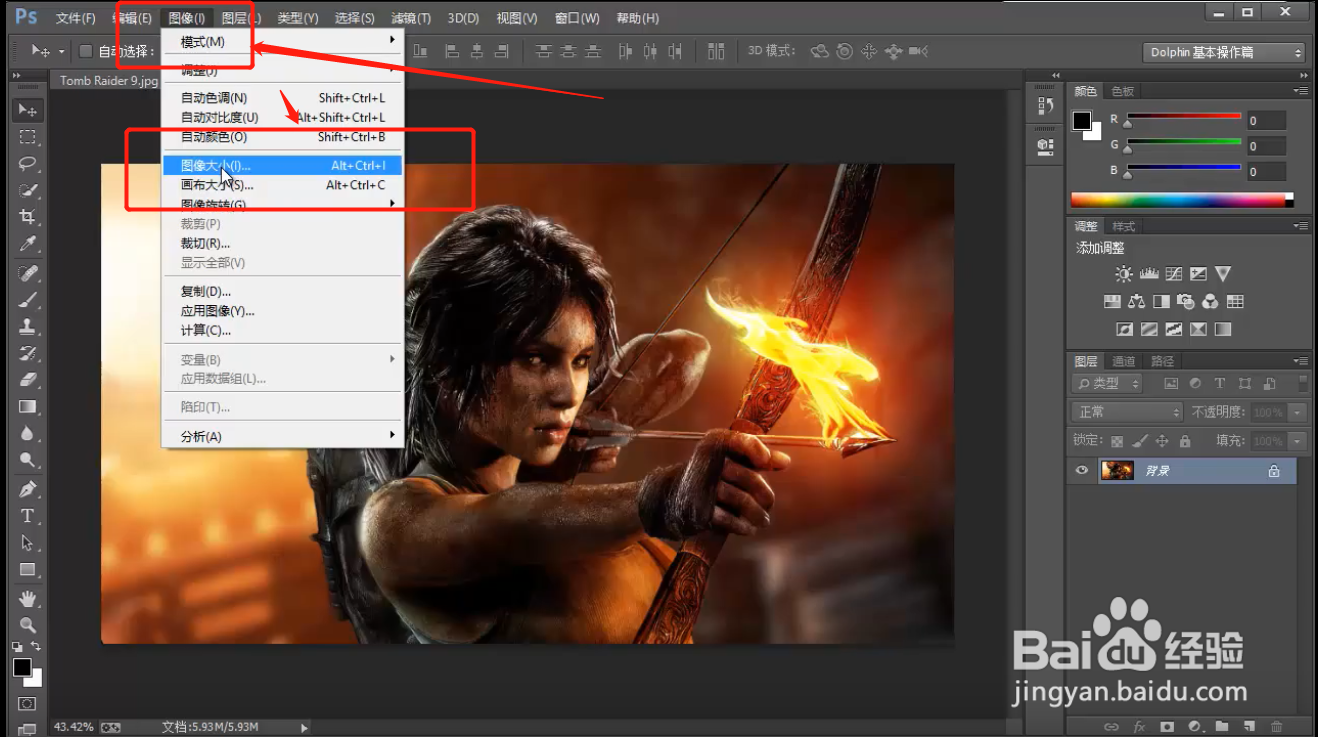
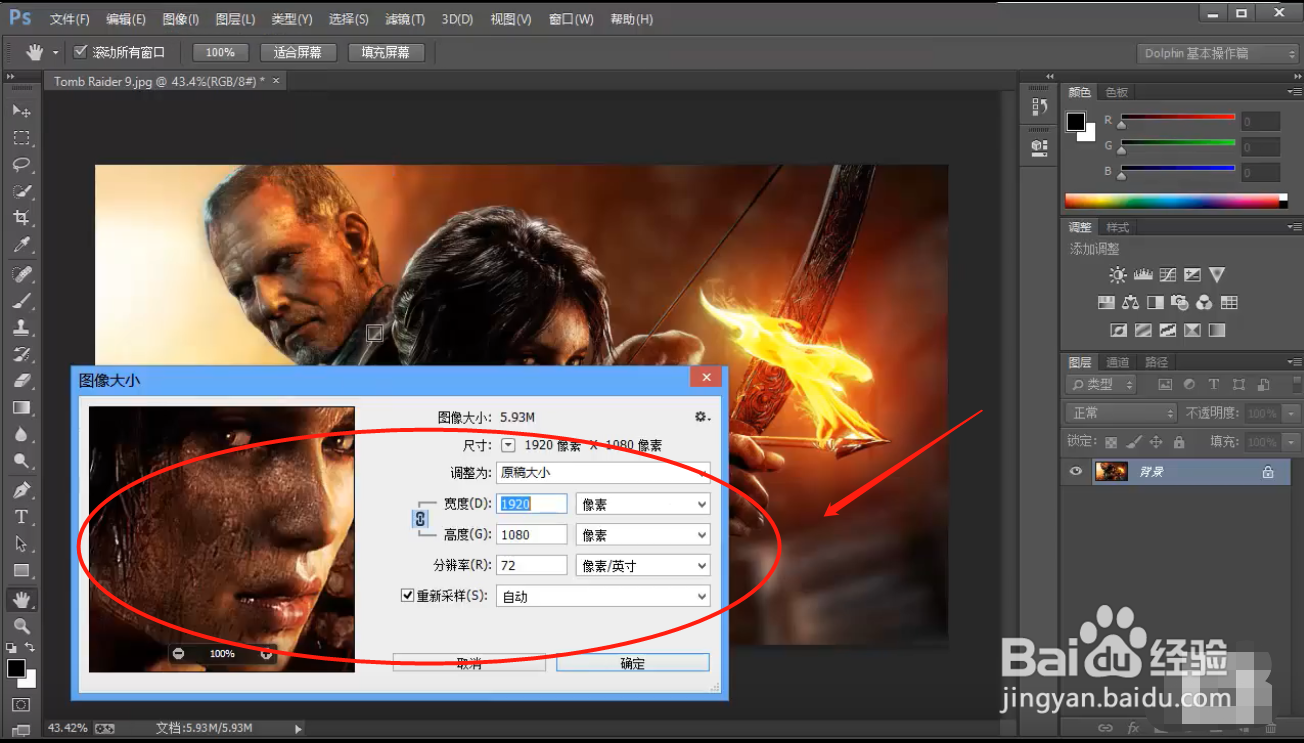
3、我们选择大小单位为"像素" , 对应地调小一些 , 调小像素值之后我们可以看到图像的大小发生了变化 , 由之前的5.93M变成了3.00M
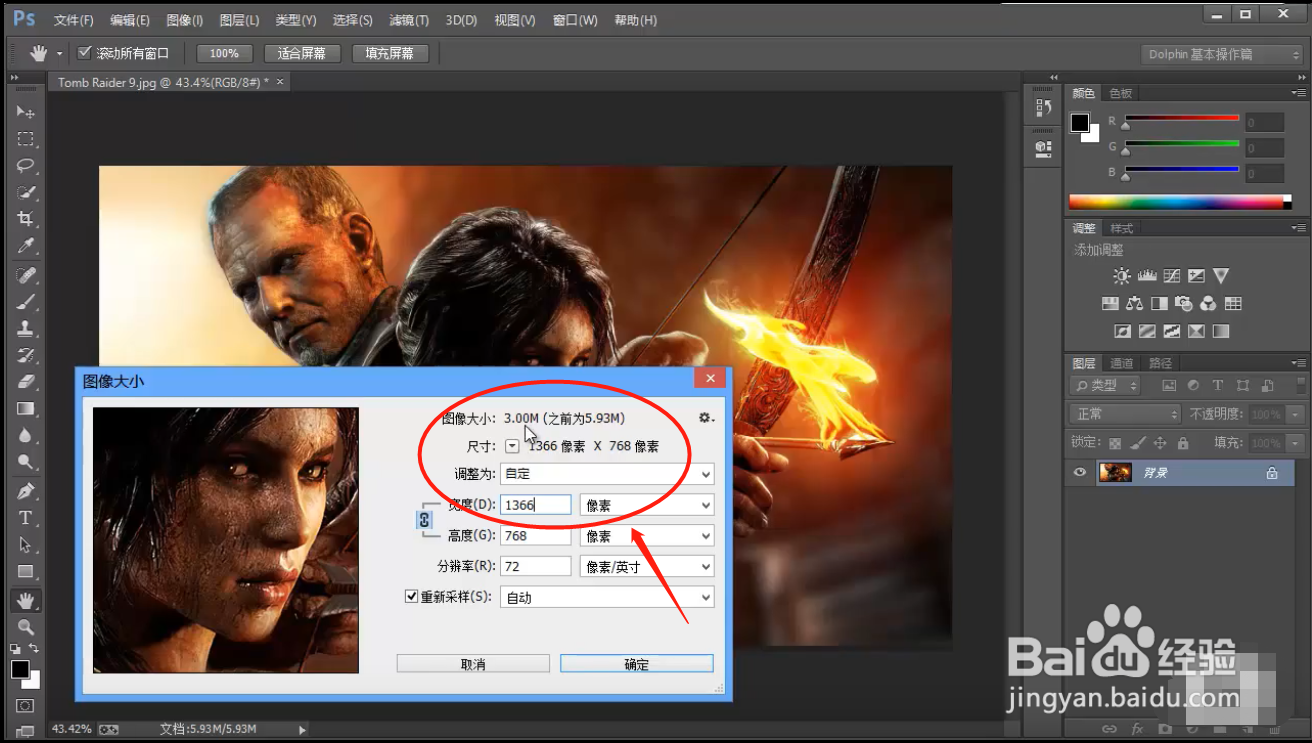
4、在对话框的左侧有一个预览区域 , 我们可以调整预览区域的大小 , 来查看相应区域的大小 ;
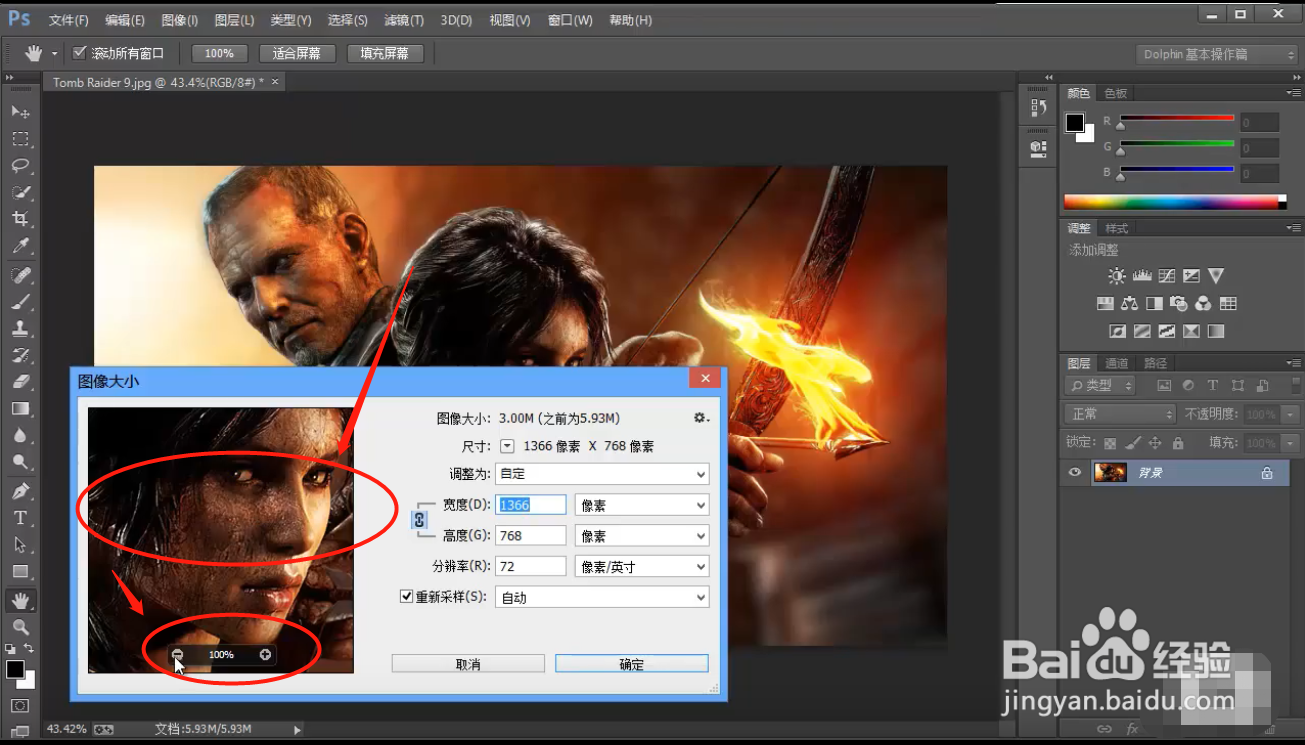
5、我们也可以在画布中点击图像的不同位置 , 在预览区域查看图像的不同位置的细节 ;
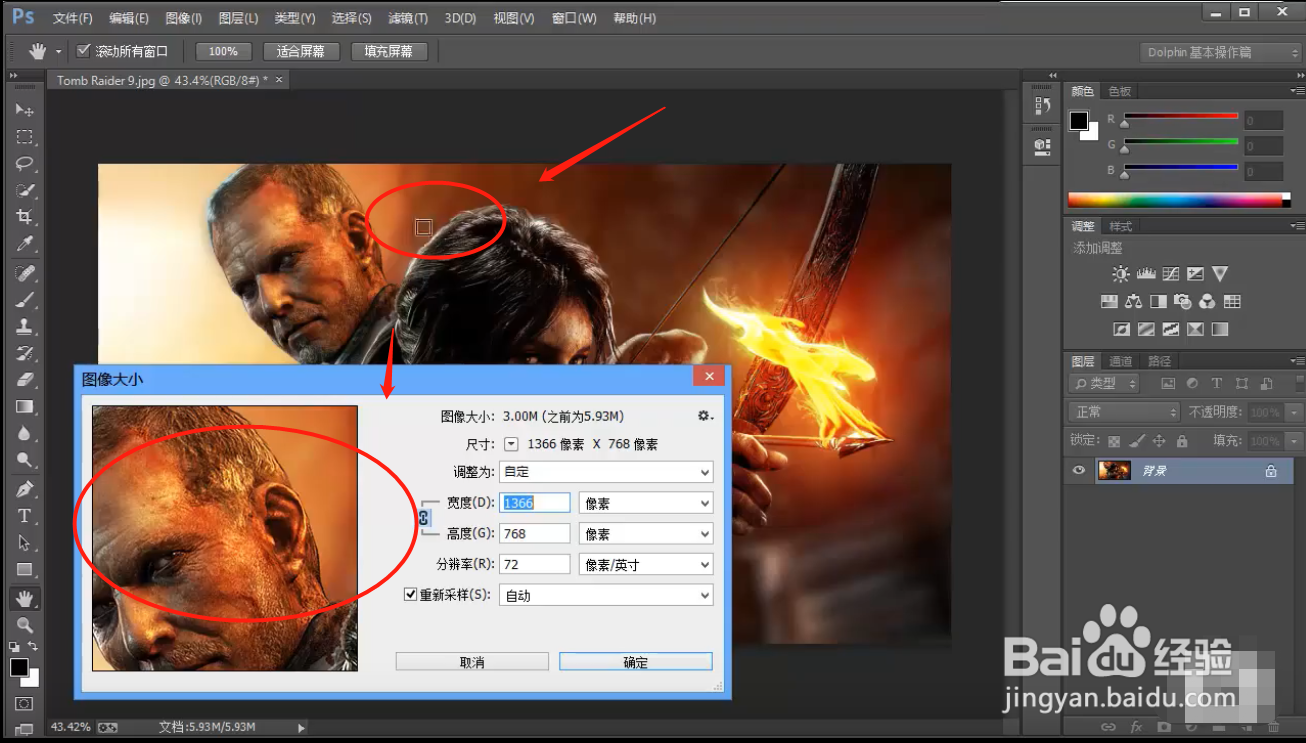
6、我们可以在调整对话框中看到 , 宽度和高度中间有一个按钮 , 这个按钮的作用的是锁定宽高比 , 也就是说 , 当我们锁定之后 , 修改宽度 , 高度也会发生相应的变化 ;

7、在对话框的下方 ,有一个"重新采样" , 它是在我们将图像放大之后 , 会重新进行图片的像素定义 , 它有多种预设的方式进行选择 , 我们选择"自动 "它就会自动对当前图像进行优化 ;

声明:本网站引用、摘录或转载内容仅供网站访问者交流或参考,不代表本站立场,如存在版权或非法内容,请联系站长删除,联系邮箱:site.kefu@qq.com。
阅读量:25
阅读量:157
阅读量:72
阅读量:88
阅读量:141